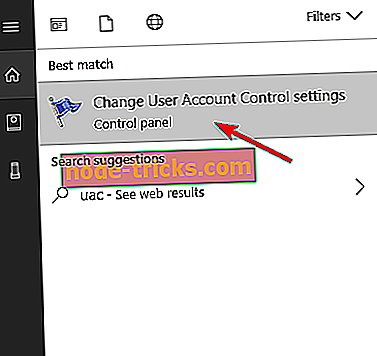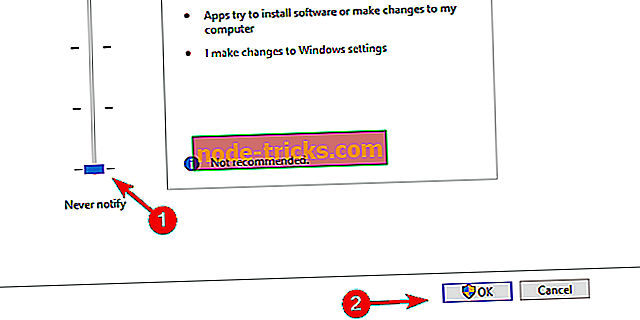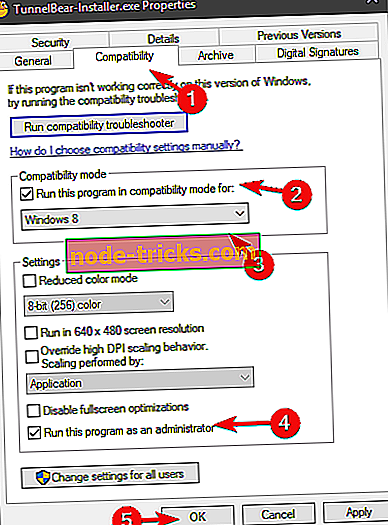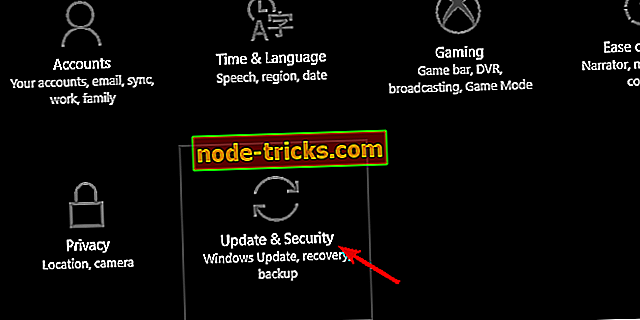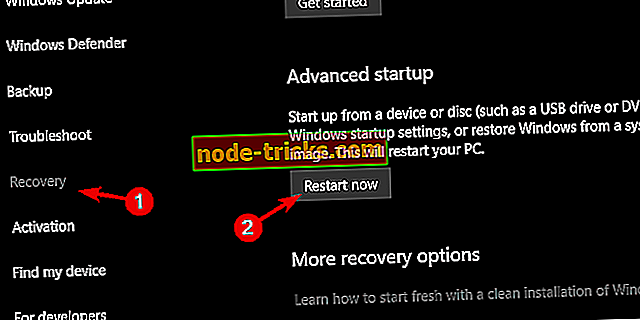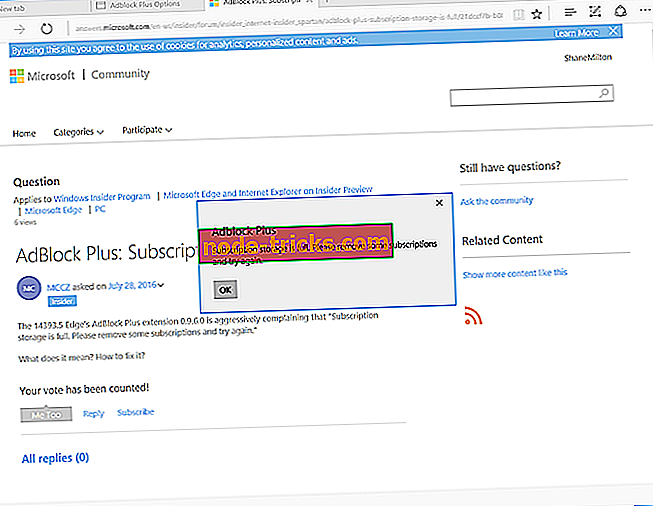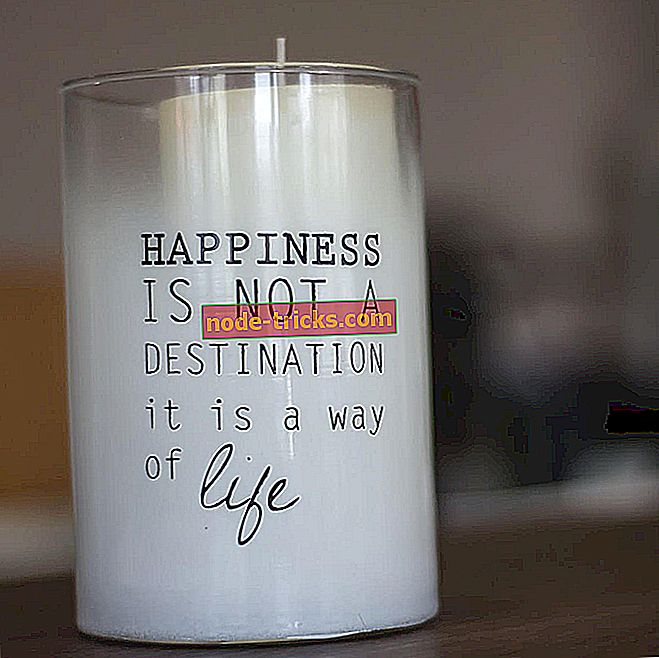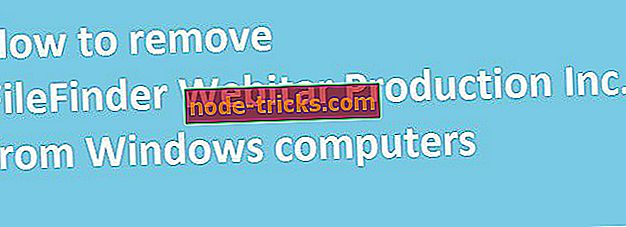TunnelBear VPNがインストールされませんか? これら3つのステップでそれを修正する
TunnelBearVPNは、無料プランとプレミアムプランの両方を備えた、今日最も人気のあるVPNソリューションの1つです。 一般的に、自分のVPNのインストールと設定の手順はかなり単純であり、彼/彼女の貴重な時間をそれほど費やすべきではありません。
しかし、WindowsプラットフォームへのTunnelBearのクライアントインストールに問題があるようです。 つまり、明らかな理由もなくTunnelBearVPNをインストールすることはできませんし、それに耐えることもできません(意図しないことはありません)。
これに対処するために、当面の問題に対して3つの実行可能なソリューションを提供しました。 あなたがインストール画面に行き詰まっている場合は、以下でそれらをチェックしてください。
TunnelBearVPNがあなたのPCにインストールされない場合の対処法
- システムを再起動します
- 管理者としてインストーラを実行します
- セーフモードでTunnelBearVPNをインストールする
1:システムを再起動します
第一に、バックグラウンドアプリケーションがMicrosoft Installerに取って代わる可能性が常に最もわずかにあります。 このサービスは一度に1つのインストールプログラムでしか動作できないため、TunnelBearVPNデスクトップクライアントがインストールされない理由は明らかです。
しばらく待ってからやり直してください。 問題が解決しない場合は、必ずPCを再起動し、もう一度試してください。 また、Windowsのイテレーション用にサポートされている最新バージョンを入手したことを確認してください。
TunnelBearとは異なり、Cyberghostは接続を安全に保つための高度に互換性のあるVPNツールです。 世界中に1500万人以上のユーザーと600台のサーバーがあるこのVPNは、使用中に問題を起こすことはありません。
- 今すぐ入手CyberGhost VPN(現在77%オフ)
2:管理者としてインストーラを実行する
システムセキュリティサービス、特にUAC(User Account Control)は、システムに変更を加えないようにするために、「信頼できない」サードパーティ製アプリケーションのインストールをブロックする傾向があります。 さて、あなたはおそらくあなた自身でそれを考え出したように、この機能はそれ自身の心を持ちそしてしばしばTunnelBearVPNがそうである信頼できるプログラムをブロックします。
これを回避するには、UACのセキュリティバーを下げるか、管理者権限でインストーラを実行します。 また、インストールプロセスの残りの部分では、サードパーティ製のウイルス対策を無効にしてそこから移動する必要があります。
UACバーを下げる方法は次のとおりです。
- Windowsの検索バーに「 UAC 」と入力して[ユーザーアカウント制御設定の変更]を開きます 。
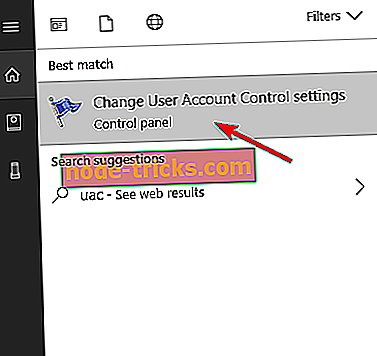
- スライダーを一番下の「 通知しない 」オプションまで下げます。
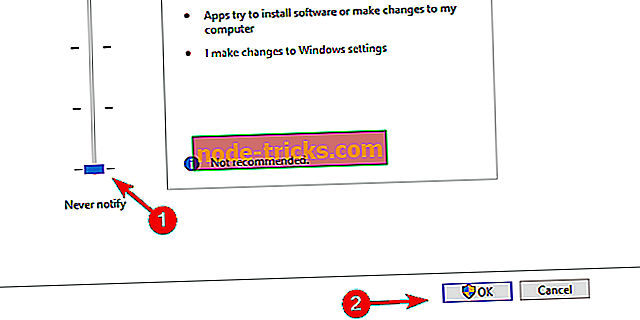
- 変更を確認してPCを再起動してください。
- TunnelBearVPNをもう一度インストールしてみます。
そして、以下は管理者権限でTunnelBearVPNインストーラを実行する方法です。
- Windows用TunnelBearVPNの最新バージョンは、こちらからダウンロードしてください。
- ダウンロードに移動し、インストーラを右クリックしてプロパティを開きます 。
- [ 互換性 ]タブをクリックします。
- [ 互換モードでこのプログラムを実行する]チェックボックスをオンにして、 以前のWindowsの反復を選択します 。
- [ このプログラムを管理者として実行する]チェックボックスをオンにします。
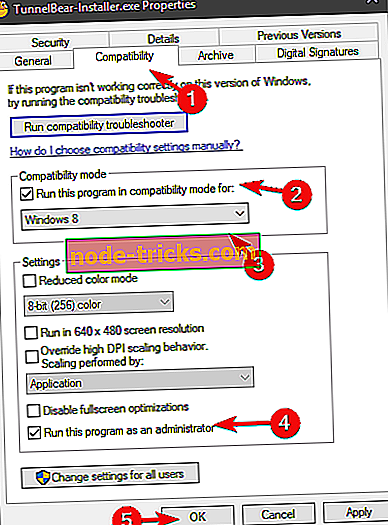
- 変更を確認し、インストーラをダブルクリックして実行します。
3:セーフモードでTunnelBearVPNをインストールする
それでも同じ問題に悩まされ、TunnelBearVPNがインストールを拒否しただけの場合は、それを実行するための最後の方法がまだ1つあります。 ただし、これはシステムのセーフモードにアクセスすることで実行できます。これは、Fast Boot機能のためにWindows 10で問題になる可能性があります。 それにもかかわらず、いったんあなたがそこにいたら(そして我々はそこに着く方法をあなたに示すつもりです)、インストールはちょっとしたケーキであるべきです。
セーフモードで起動し、そこからTunnelBearをインストールする方法は次のとおりです。
- Windowsキー+ Iを押して設定を開きます。
- 更新とセキュリティを開きます 。
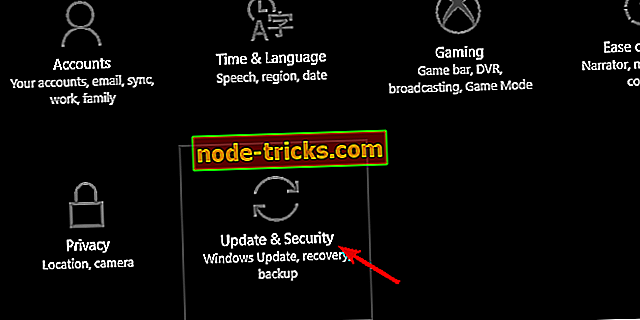
- 左ペインから[ リカバリ]を選択します。
- 「 高度なスタートアップ 」セクションの下で、「 今すぐ再 起動 」をクリックします。
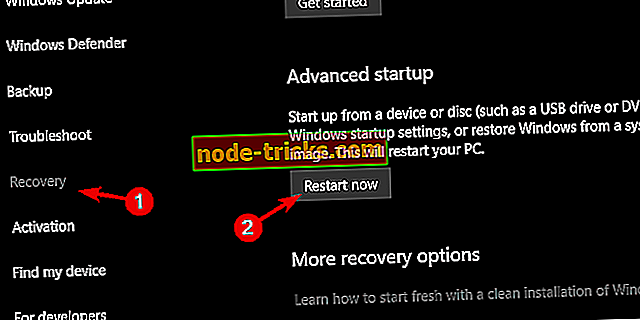
- Advanced Startupメニューが表示されたら、 Troubleshootを選択します。
- 詳細オプションを開きます 。
- [ スタートアップ設定]を選択してから[ 再起動]を選択します 。
- [ スタートアップ設定 ]メニューが表示されたら、[ F4 ] を押して[セーフモード ]を選択するか、または[ F5]を押して[セーフモードとネットワーク ]を選択します。
- TunnelBearVPN インストーラを 実行します 。
それはそれをするべきです。 あなたのシステムへのTunnelBearVPNのインストールに関して質問や提案がある場合は、下のコメント欄に必ずお寄せください。